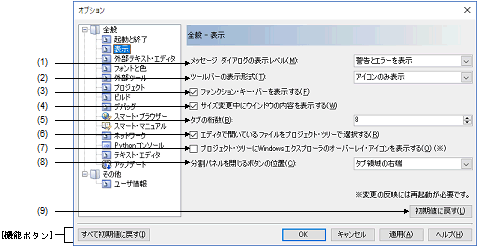
メッセージ ダイアログの表示レベルを,以下の中からドロップダウン・リストにより選択します。
なお,ここでの設定に関わらず,すべてのメッセージは,出力 パネルに表示されます。
各パネルにおけるツールバーの表示形式を,以下の中からドロップダウン・リストにより選択します。
キーボードより1~16の数値を直接入力するか(半角数字のみ),または  ボタンにより数値を選択することで指定します。デフォルトでは8が指定されています。
ボタンにより数値を選択することで指定します。デフォルトでは8が指定されています。
なお,本項目を空欄にして[OK],または[適用]ボタンをクリックした場合は,前回保存時の値に戻します。
|
エディタ パネルをアクティブにした際に,現在開いているファイルをプロジェクト・ツリー パネル上で選択状態にします(デフォルト)。 |
|
|
エディタ パネルをアクティブにしても,現在開いているファイルをプロジェクト・ツリー パネル上で選択状態にしません。 |
|
プロジェクト・ツリー パネルにWindowsエクスプローラのオーバーレイ・アイコンを表示します。 |
|
|
プロジェクト・ツリー パネルにWindowsエクスプローラのオーバーレイ・アイコンを表示しません(デフォルト)。 |
分割パネルを閉じるボタンの表示位置を,以下の中からドロップダウン・リストにより選択します。
|
本ダイアログのすべての設定項目をデフォルトの状態に戻します。 ただし,[全般 - 外部ツール]カテゴリでは,新規登録した内容の削除は行いません。 |
|







